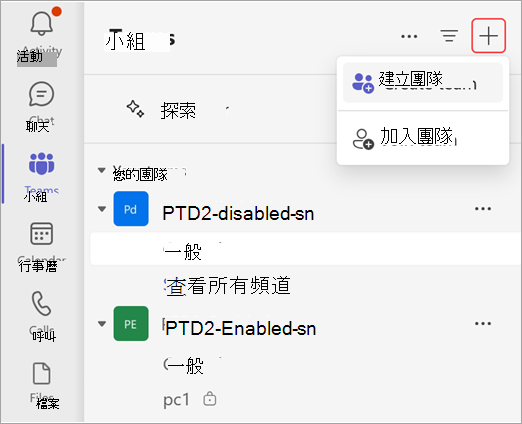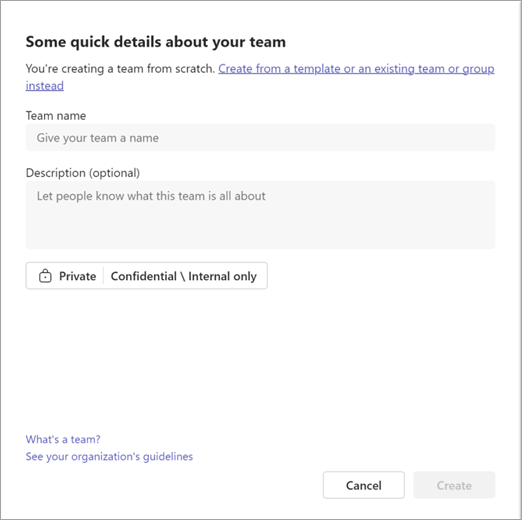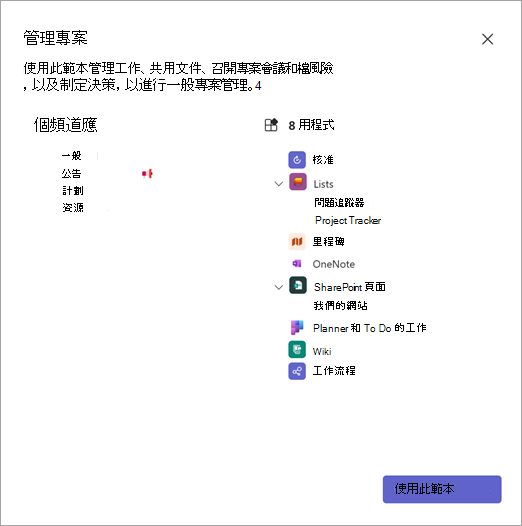在 Microsoft Teams 中從範本建立團隊
除了從頭開始或從現有群組或團隊建立新的團隊,您也可以從範本建立團隊。
從不斷成長的範本庫中選擇,以協助您使用預先定義的頻道、索引標籤和應用程式,快速且輕鬆地設定團隊,以共同支援您的新團隊。
附註:
-
貴組織可以限制可以建立團隊的人員。 如果您無法建立團隊或需要關閉團隊建立,請洽詢您的系統管理員。
-
政府雲端社群 (GCC) 客戶目前不支援從範本建立團隊。
-
下列部分體驗僅適用於新的 Teams。 若要深入瞭解,請參閱 切換到新的 Microsoft Teams。
目前的範本包括專案管理、事件管理、零售服務、財務共同作業、政府通訊、醫療保健等等—即將推出其他範本。 系統管理員也可以為您的組織建立自定義範本。
如何從範本建立新團隊
-
選擇應用程式左側的 [團隊


-
選取 [建立團隊

-
您將會移至 [從頭開始建立團隊] 對話框。 改為選取 [從範本或現有小組或群組建立] 連結。 這會將您引導至含有範本選項的 [建立小組] 頁面。
-
為您的新團隊選取範本。
-
檢閱新團隊將啟動的頻道和應用程式清單后, (日後您可以自定義或變更這些) ,選取 [使用此範本]。
-
選擇您要建立私人或公開團隊。 私人團隊會限制特定群組人員的內容和交談。
-
為新團隊命名、新增選擇性描述、自定義 (視需要重新命名) 提供的頻道,然後選取底部的 [建立]。 這將會啟動團隊建立程式。